趣百科小编西瓜为您介绍如何在word文档中快速删除页面。在编辑文档时,有时会需要删除某一页内容,但并不清楚如何操作。不用担心,通过简单的几个步骤即可轻松实现删除页面的操作,让您的文档编辑更加高效便捷。接下来,让我们一起来学习如何在word中删除页面!
希望对各位小伙伴们有所帮助。
1.首先,我们在电脑上打开word文档,如下方图片所示:
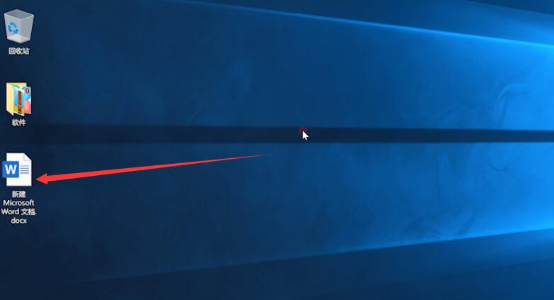
2.选择要删页的文档,将光标移到空白页的开头处,按下键盘的Backspace或delete来删除空白页。如下方图片所示:
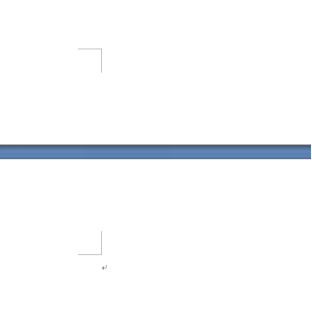
第二种方法:
1.如果空白面是最后一页且鼠标在第一行,可以鼠标右键点击选择段落。如下方图片所示:
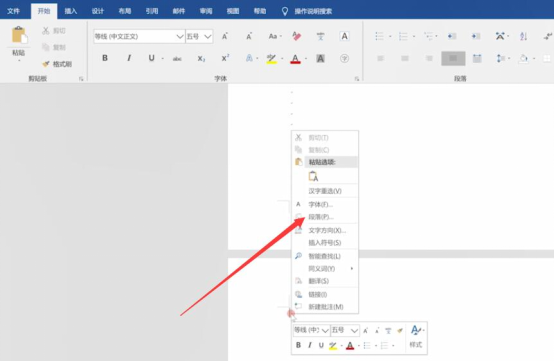
2.将行距设为固定值,设置值为1磅,点击确定即可删除空白页。如下方图片所示:

第三种方法:
1.首先,我们在电脑上打开word,点击功能区的插入。如下方图片红色圈中部分所示:

2.点击页码,点击删除页码,即可将文档的页码删除。如下方图片红色圈中部分所示:
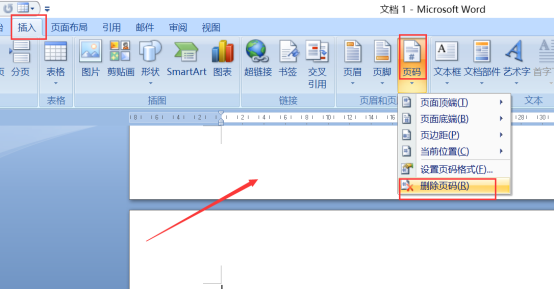
通过以上小编分享的word删页几种教程方法,可以知道以由Backspace或delete键来删除空白页面。或者点击功能区插入,点击页码,点击删除页码。小伙伴们如果觉得小编分享的方法有用实用的话,就去多多练习吧!争取尽快熟练掌握这个小技巧,在平时办公需要时能顺利操作。
以上就是学习如何word删页的详细内容,更多请关注小编网其它相关文章!

